Maya má štyri panely alebo výrezy viditeľné na rozhraní: Horný, perspektívny, predný a bočný. Kliknite na Panely nad oknom výrezu a vyberte Pravopisný pre zmenu výrezu na požadované zobrazenie.
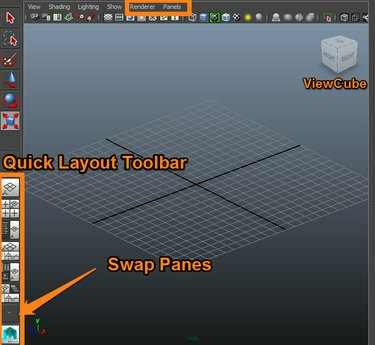
Viewcube a Panel Layouts
Kredit za obrázok: Kyle Horne
Maximalizácia a minimalizácia výrezu
- Umiestnite kurzor na ľubovoľné okno výrezu a stlačte tlačidlo medzerník na maximalizáciu výrezu.
- Opätovným stlačením medzerníka sa výrez vráti na zobrazenie so štyrmi panelmi.
Video dňa
V hornom menu vyberte okno a potom Zobraziť usporiadanie zmeniť okenné súpravy v Maye.
Tip
Môžete si uložiť svoje vlastné rozloženie panelov použiť na budúce projekty v rámci programu Maya.
Ďalším spôsobom, ako upraviť rozloženie panela, je použiť tlačidlá rýchleho rozloženia Maya, ktoré sa nachádzajú pod panelom s nástrojmi na ľavej strane rozhrania.
Pre úplný zoznam panelov kliknite na šípka v spodnej časti panela s nástrojmi Rýchle rozloženie na výmenu tabúľ alebo panelov. Každá šípka na tomto tlačidle predstavuje panel. V rozložení Štyri panely zodpovedajú každému panelu štyri šípky. V konfigurácii s jedným panelom existuje iba jedna možnosť výmeny panelov.
Použite Viewcube
Namiesto použitia ponúk na zmenu výrezov môžete použiť Maya's Viewcube, čo je vizuálna reprezentácia ortografických pohľadov zobrazených ako tváre na rámčeku.. Ak sa Viewcube nezobrazuje, kliknite Renderer nájdete vedľa karty Panely a vyberte Starý predvolený výrez zobrazíte Viewcube.
Na Viewcube kliknite, podržte a presuňte ľavé tlačidlo myši ručne meniť perspektívu. Kliknite pravým tlačidlom myši pre prístup k ďalším ponukám.
- Malé šípky menia smer pohľadu.
- Šípky otáčania menia orientáciu.
- Ikona domova sa obnoví na predvolené nastavenie.
Tip
Viewcube sa nezobrazuje v Viewport 2.0.




